إصلاح: EA Desktop فشلت اللعبة في تشغيل الخطأ
في هذه المقالة ، سنحاول حل الخطأ "فشلت لعبتك في التشغيل" الذي يواجهه مستخدمو EA Desktop عند محاولة تشغيل أي لعبة.

عندما يريد مستخدمو EA Desktop تشغيل أي لعبة ، يظهر " فشل تشغيل اللعبة " متبوعًا بـ " تسبب خطأ من جانبنا في فشل عملية التشغيل. حاول مرة أخرى لاحقًا. <تقييد الوصول إلى اللعبة من خلال مواجهة الخطأ/strong> ". إذا كنت تواجه مثل هذه المشكلة ، يمكنك إيجاد حل باتباع الاقتراحات أدناه.
ما هو خطأ EA Desktop الذي فشلت لعبتك في تشغيله؟
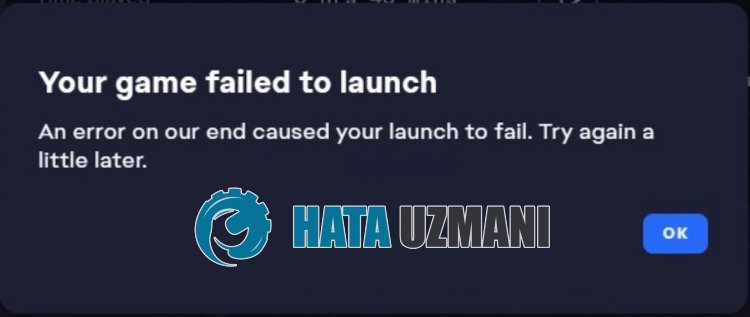
يحدث هذا الخطأ عادةً بسبب عدم تشغيل تطبيق EA Desktop كمسؤول.
بالطبع ، قد تواجه مثل هذا الخطأ ليس فقط بسبب هذه المشكلة ، ولكن أيضًا بسبب العديد من المشكلات الأخرى.
لهذا ، سنحاول حل المشكلة بإخبارك ببعض الاقتراحات.
كيفية إصلاح EA Desktop فشلت اللعبة في تشغيل الخطأ
لإصلاح هذا الخطأ ، يمكنك إيجاد حل للمشكلة باتباع الاقتراحات أدناه.
1-) تشغيل كمسؤول
يقول المستخدمون الذين يقومون بتشغيل تطبيق EA Desktop كمسؤول أنهم لن يواجهوا مثل هذا الخطأ مرة أخرى.
يمكننا الوصول إلى حل المشكلة من خلال تحقيق هذا الاقتراح.
- أولاً وقبل كل شيء ، أغلق EA Desktop تمامًا باستخدام مدير المهام وقم بالوصول إلى الدليل المثبت.
- انقر بزر الماوس الأيمن فوق برنامج " EADesktop.exe " في النافذة الجديدة التي تفتح وانقر على " خصائص ".
- ثم انقر على التوافق "وحدد" تشغيل هذا البرنامج كمسؤول ".
- انقر على الزر " تطبيق " لحفظ الإعداد والحفظ.
بعد إجراء هذه العملية ، انقر بزر الماوس الأيمن فوق برنامج " EADesktop.exe " وحدد " إرسال " ثم انقر فوق " سطح المكتب ". ص>
قم بتشغيل وتحقق من اختصار EA Desktop الذي تم إنشاؤه على سطح المكتب.
2-) تثبيت Legacy EA Desktop
يمكننا حل المشكلة عن طريق تمكين المجلد " outdatedEADesktop " الذي يخفيه EA Desktop في الخلفية.
- أولاً ، أغلق EA Desktop تمامًا بمساعدة مدير المهام.
- اكتب " تشغيل " في شاشة بدء البحث وافتحها.
- اكتب " C: \ Program Files \ Electronic Arts \ EA Desktop " في الشاشة التي تفتح واضغط على Enter.
- ثم انسخ احتياطيًا واحذف المجلد " EA Desktop ".
- أعد تسمية المجلد " outdatedEADesktop " في النافذة إلى " EA Desktop ".
بعد إجراء هذه العملية ، قم بتشغيل وفحص تطبيق EA Desktop.
3-) إصلاح ملف اللعبة
قد يتسبب التلف أو التلف في ملفات اللعبة في مواجهة أخطاء متعددة مثل هذه.
- قم بتشغيل تطبيق EA Desktop.
- ثم حدد اللعبة التي تريد تشغيلها وانقر على الزر "إدارة".
- انقر على " إصلاح " في الخيارات المدرجة.
سيبدأ هذا في التحقق من سلامة ملف اللعبة.
لا تغلق أو تعيد تشغيل EA Desktop تحت أي ظرف من الظروف حتى يكتمل إصلاح الملف.
بعد اكتمال العملية ، يمكنك محاولة تشغيل اللعبة.
4-) أعد تثبيت EA Desktop
قد تتسبب مشكلة تطبيق EA Desktop في مواجهة العديد من الأخطاء من هذا القبيل.
لهذا ، يمكنك التخلص من المشكلة عن طريق إعادة تثبيت تطبيق EA Desktop.
- في شاشة بدء البحث ، اكتب " إضافة أو إزالة البرامج " وافتحها.
- ابحث عن طريق كتابة " EA Desktop " في خيار البحث على الشاشة التي تفتح.
- حدد بعد ذلك " EA Desktop " وانقر على الزر " إزالة " لإجراء عملية الإزالة.
بعد إلغاء تثبيت التطبيق ، قم بالوصول إلى موقع EA وقم بتنزيل تطبيق EA Desktop مرة أخرى وتحقق من خلال إجراء عملية التثبيت.
انقر لتنزيل تطبيق EA لسطح المكتب
نعم أيها الأصدقاء ، لقد حللنا مشكلتنا تحت هذا العنوان. إذا استمرت مشكلتك ، فيمكنك الاستفسار عن الأخطاء التي تواجهها من خلال الدخول إلى منصة FORUM .
![كيفية إصلاح خطأ خادم YouTube [400]؟](https://www.hatauzmani.com/uploads/images/202403/image_380x226_65f1745c66570.jpg)


















